win10如何设置输入法切换快捷键 win10输入法切换快捷键的设置方法
更新时间:2023-01-09 17:33:41作者:qin
当我们拿到属于自己的win10专业版系统电脑之后,觉得系统自带的输入法不好看,都会下载自己喜欢的输入法软件换上自己喜欢的皮肤,但是在使用输入法切换快捷键的时候却发现没有反应,win10如何设置输入法切换快捷键?下面一起来看看win10输入法切换快捷键的设置方法。
具体方法如下:
1、点击“开始”菜单,打开“设置”。
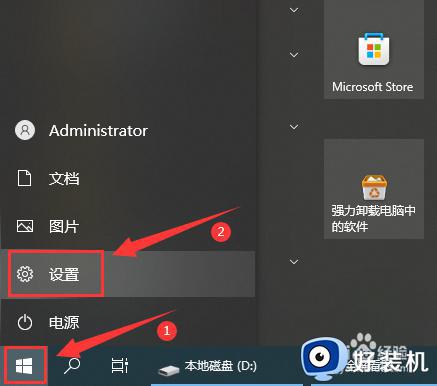
2、在“Windows设置”中,点击“设备”选项。
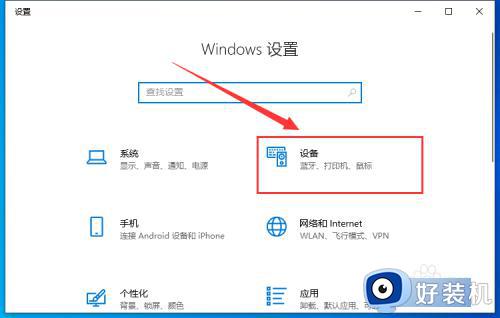
3、在左侧栏点击“输入”,右侧栏选择“高级键盘设置”。
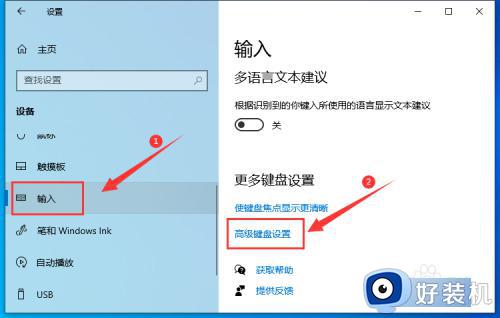
4、接着点击“语言栏选项”。
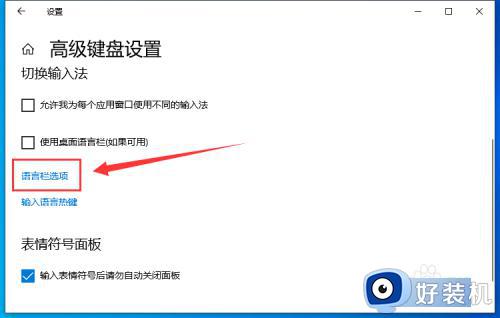
5、在语言栏选项中,切换至“高级键设置”选项页,点击“更改按键顺序”。
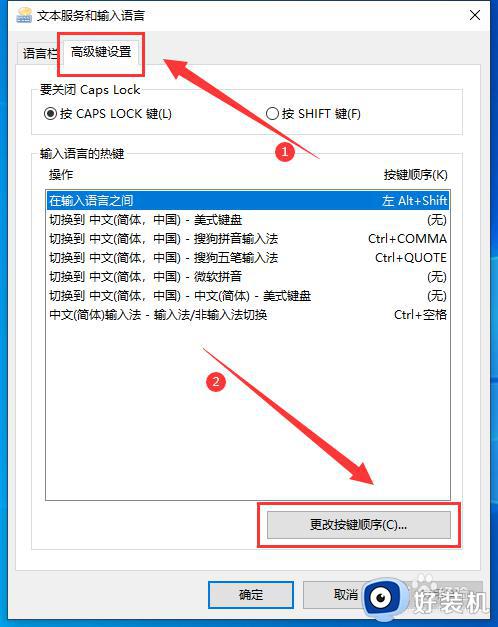
6、打开后就可以设置切换输入法快捷键了。
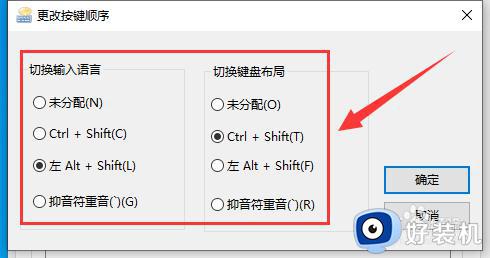
以上就是win10输入法切换快捷键的设置方法的内容介绍,如果遇到了以上情况,大家跟着上面的步骤一步步来操作就好了,希望对各位用户们有所帮助。
- 上一篇: win10桌面图标突然出现了两个相对的箭头怎么去掉
- 下一篇: win10更新失败却一直在更新解决方法
win10如何设置输入法切换快捷键 win10输入法切换快捷键的设置方法相关教程
- win10输入法切换快捷键怎么改 win10修改输入法切换快捷键设置方法
- win10输入法切换快捷键怎么设置 win10设置输入法切换快捷键的方法
- win10切换输入法快捷键怎样修改 修改win10输入法切换快捷键的方法
- 如何将win10输入法切换设置为ctrl+shift 如何在win10中设置输入法切换快捷键为ctrl+shift
- win10更改输入法切换快捷键怎么设置 win10如何修改输入法切换快捷键
- win10电脑输入法怎么设置快捷键切换 win10如何设置输入法快捷键功能
- win10 怎么关闭快捷键切换输入法 win10取消输入法快捷键的步骤
- win10 语言 快捷键切换设置步骤 win10怎样设置输入法切换快捷键
- win10 怎么更改输入法切换键 win10如何更改切换输入法快捷键
- win10 输入法快捷键怎么改 win10输入法切换快捷键更改方法
- win10拼音打字没有预选框怎么办 win10微软拼音打字没有选字框修复方法
- win10你的电脑不能投影到其他屏幕怎么回事 win10电脑提示你的电脑不能投影到其他屏幕如何处理
- win10任务栏没反应怎么办 win10任务栏无响应如何修复
- win10频繁断网重启才能连上怎么回事?win10老是断网需重启如何解决
- win10批量卸载字体的步骤 win10如何批量卸载字体
- win10配置在哪里看 win10配置怎么看
win10教程推荐
- 1 win10亮度调节失效怎么办 win10亮度调节没有反应处理方法
- 2 win10屏幕分辨率被锁定了怎么解除 win10电脑屏幕分辨率被锁定解决方法
- 3 win10怎么看电脑配置和型号 电脑windows10在哪里看配置
- 4 win10内存16g可用8g怎么办 win10内存16g显示只有8g可用完美解决方法
- 5 win10的ipv4怎么设置地址 win10如何设置ipv4地址
- 6 苹果电脑双系统win10启动不了怎么办 苹果双系统进不去win10系统处理方法
- 7 win10更换系统盘如何设置 win10电脑怎么更换系统盘
- 8 win10输入法没了语言栏也消失了怎么回事 win10输入法语言栏不见了如何解决
- 9 win10资源管理器卡死无响应怎么办 win10资源管理器未响应死机处理方法
- 10 win10没有自带游戏怎么办 win10系统自带游戏隐藏了的解决办法
